PHP 편집자 Xinyi가 Win11 컴퓨터 오른쪽 하단에 표시되는 성가신 팝업 광고를 완전히 닫는 방법을 알려드립니다! 성가신 광고와 작별하고 상쾌한 컴퓨터 경험을 즐겨보세요!
1. 바탕 화면에서 이 컴퓨터의 아이콘을 마우스 오른쪽 버튼으로 클릭하고 제공된 옵션에서 "관리"를 선택합니다.
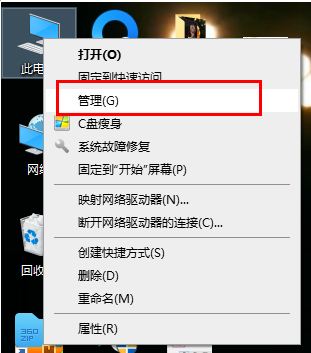
2. 새 인터페이스로 들어간 후 "시스템 도구 - 작업 스케줄러 - 작업 스케줄러 라이브러리"를 클릭하세요.
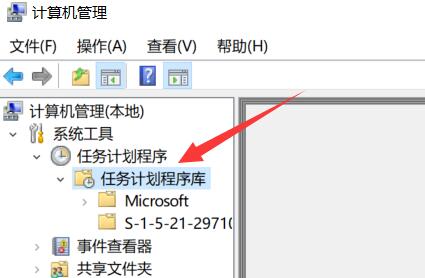
3. 마지막으로 "트리거" 아래에 나타나는 규칙과 이름을 기준으로 어떤 프로그램이 광고인지 판단하고 마우스 오른쪽 버튼을 클릭한 후 "사용 안 함"을 선택합니다.
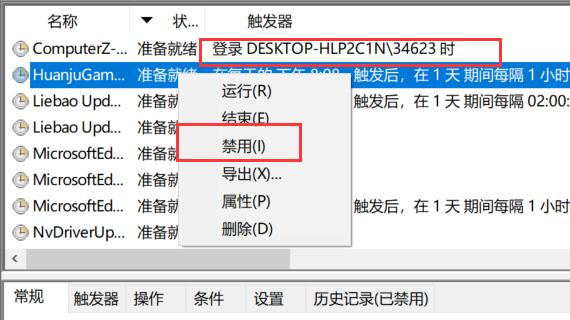
위 내용은 Windows 11 컴퓨터 오른쪽 하단에 팝업 광고를 완전히 닫는 방법의 상세 내용입니다. 자세한 내용은 PHP 중국어 웹사이트의 기타 관련 기사를 참조하세요!